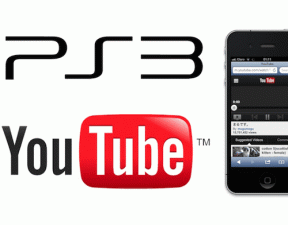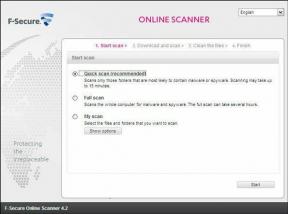4 tips til at få billeder til at passe perfekt på PowerPoint-dias
Miscellanea / / November 29, 2021
Effektive præsentationer starter med at gøre de enkle ting godt. Og intet kan være enklere end eller så grundlæggende som at lære, hvordan man får disse billeder til at passe perfekt til dine dias. Det er et almindeligt problem – du får det helt rigtige billede, men billedstørrelsen er lidt for lille eller for stor til rutsjebanen. Altså af hensyn til skabe gode oplæg som er en fryd for øjet, lad os se på tre af de enkleste ting, du kan gøre for at se, at billederne på dit dias passer perfekt.
Vælg det største billede, der er tilgængeligt

Aktiewebsteder og endda fotosider ligesom Flickr generelt bære de samme billeder i forskellige dimensioner. Hvis du har et valg, skal du downloade billedet i den største dimension, der er tilgængelig. Med et stort billede får du plads til at manøvrere efter beskære eller ændre størrelse på billedet til præcis at passe til PowerPoint-sliden.
Fyld diasbaggrunden med den dominerende farve på billedet

Hvis billedet er mindre end diaset, kan du udfylde baggrunden på diaset med en komplementær farve eller en farve, der er fremherskende i billedet. Ideen er at få det til at se ud, som om billedet smelter sammen med diasets baggrund. Det hjælper at samle et billede op med ensartede farver, der blander sig med den ensfarvede baggrund på diaset. Du kan vælge en farve fra billedet ved hjælp af et farvevælgerværktøj (masser af freeware tilgængeligt) og indstille baggrunden med samme farve.
Formindsk billedstørrelsen

Takket være mange webapps (som Instagram), kan du forvandle et ensartet billede til noget interessant. Faktisk behøver du ikke engang at tage dertil, da PowerPoint i sig selv har mange kunstneriske effekter. For eksempel kan du formindske størrelsen af et billede og placere en kant rundt om det for at få det til at ligne et fotografi. En skygge tilføjet omkring billedet får det til at springe ud fra diaset og giver din præsentation et iøjnefaldende pift.
Forøg billedstørrelsen

Hvis jeg har et stort billede, er dette den mulighed, jeg normalt tager. Ikke kun fordi den store størrelse af billedet sparer mig for besværet med at bekymre mig om korrekt billedjustering på dias, men mere, fordi billedet kan fylde hele rammen og blive midtpunktet i præsentationen, som det var meningen være. Placering af teksten her er kritisk, fordi den skal være æstetisk justeret samt stå fri af billedet for ikke at blokere det.
Den gyldne regel for en god rutsjebane er mindre rod. Hold det simpelt. Brug mange mellemrum. Har du holdt en præsentation for nylig? Hvilket tip ville du lægge her, som kunne resultere i en god til god præsentation?
Læs også:
- 5 online-alternativer til PowerPoint, der virker
- Sådan integrerer du websteder fuldstændigt i en PowerPoint-præsentation
Billedkredit: Wikimedia Commons